Możesz zintegrować swój sklep bezpośrednio z kanałem sprzedażowym od Google, czyli Google Merchant Center. Z tej instrukcji dowiesz się jak to zrobić po stronie swojego sklepu.
Zanim przystąpisz do konfiguracji GMC po stronie sklepu upewnij się, że posiadasz swoje konto na Google. Jeśli jeszcze go nie masz przejdź na dedykowaną stronę Google i dowiedz się krok po kroku jak przystąpić do programu.
Gdy Twój sklep będzie już skonfigurowany i działał tzn. będzie dostępny dla klientów możesz rozszerzyć swój kanał sprzedaży o GMC. Integracja ta znajduje się w zakładce "marketing > multichannel > Google Merchant Center". W pierwszym kroku wystarczy ją włączyć.
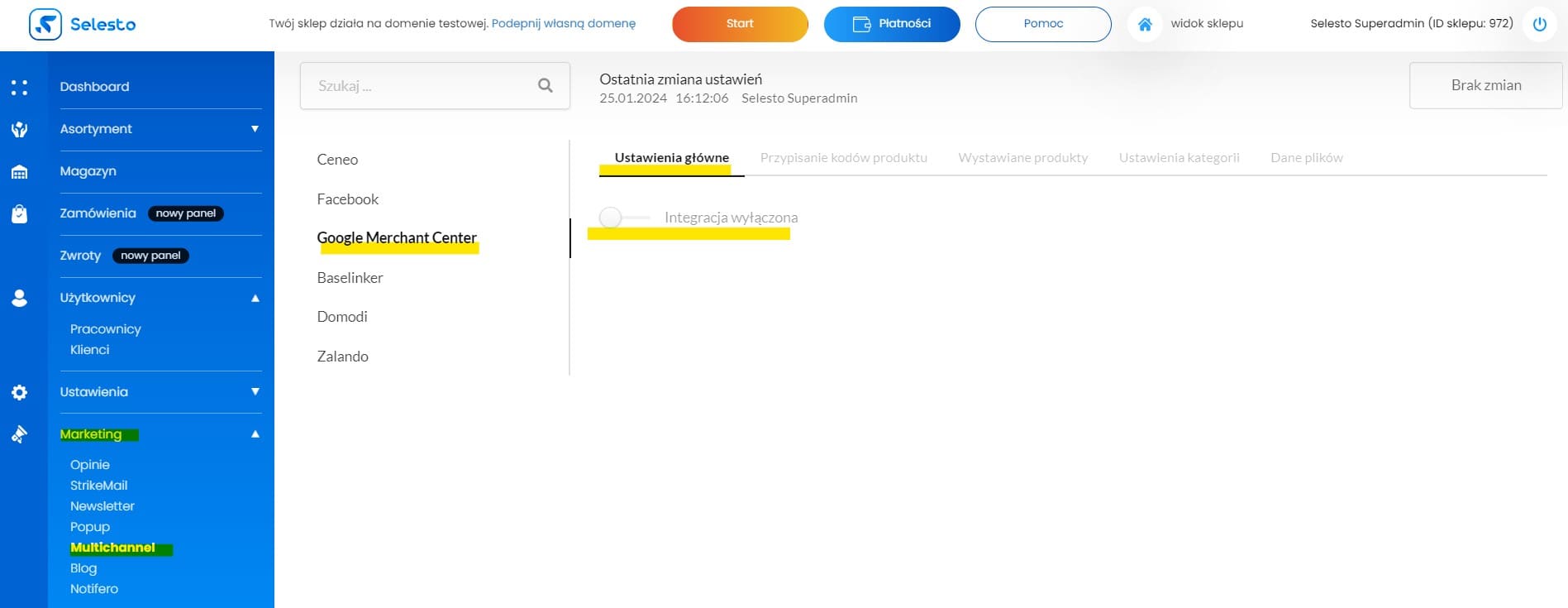
W drugim kroku trzeba przypisać kody GTIN oraz MPN. Tutaj znajdziesz dokładne objaśnienie: Czym jest kod GTIN? oraz Czym jest kod MPN?
Jeśli nie korzystasz z powyższych kodów możesz zadeklarować je jak na przykładzie poniżej.

Następnie wybierasz produkty ze swojego sklepu, które chcesz, aby znalazły się w Google Merchant Center. Pamiętaj, że dodanie produktu na sklepie nie spowoduje, że znajdzie się on automatycznie w GMC. W tym przypadku musisz zaktualizować tę listę.
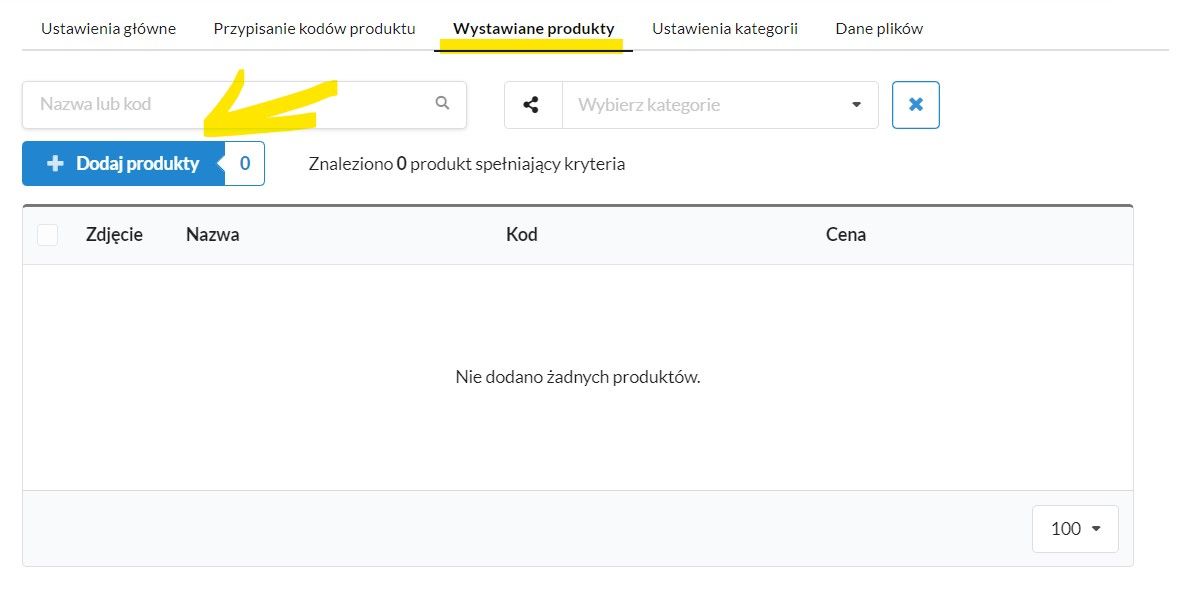
Po kliknięciu "dodaj produkty" pojawi się okienko wyboru. Zaznacz produkty, które chcesz dodać, kliknij na trzy kropki i wybierz "dodaj" (1), a następnie zamknij (2) okienko.
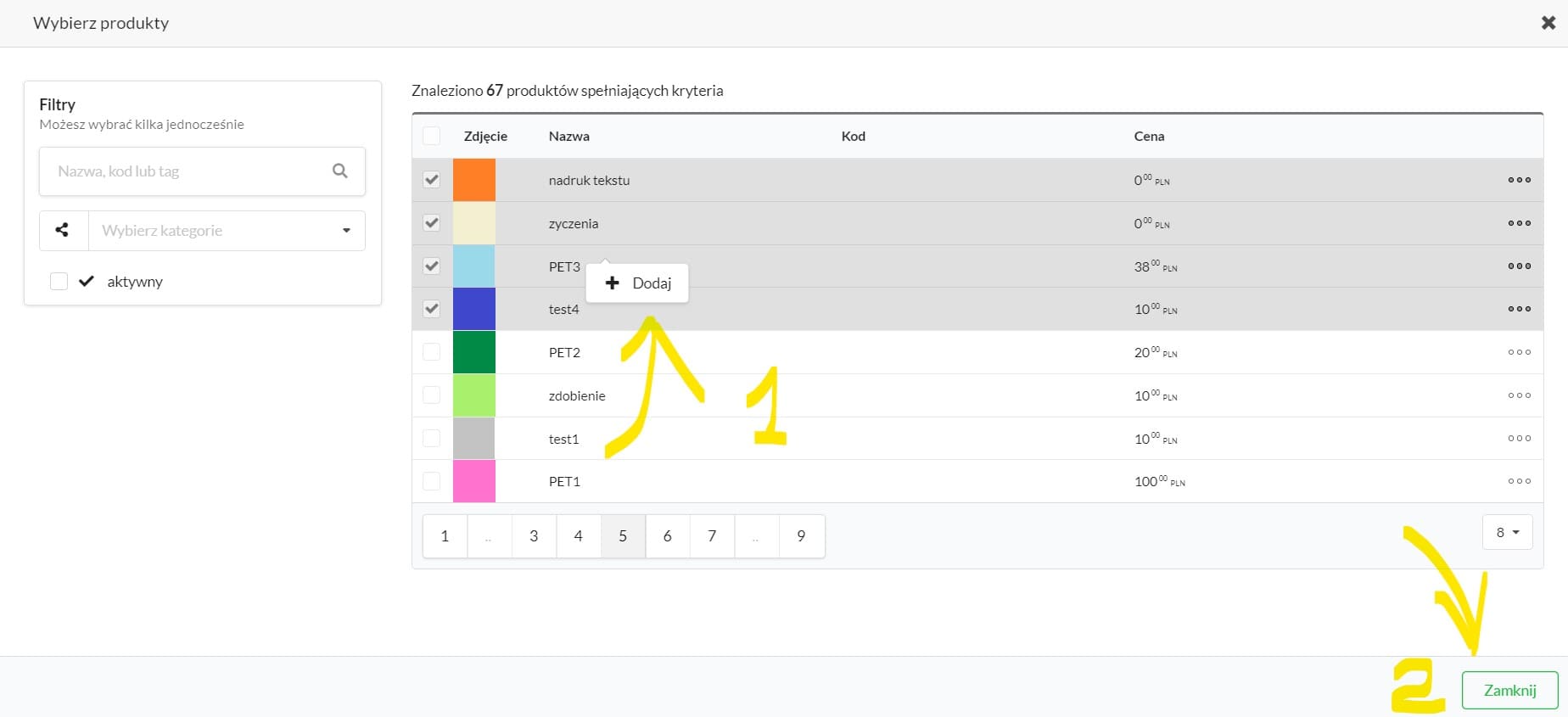
Po wybraniu produktów pojawią się one na liście.
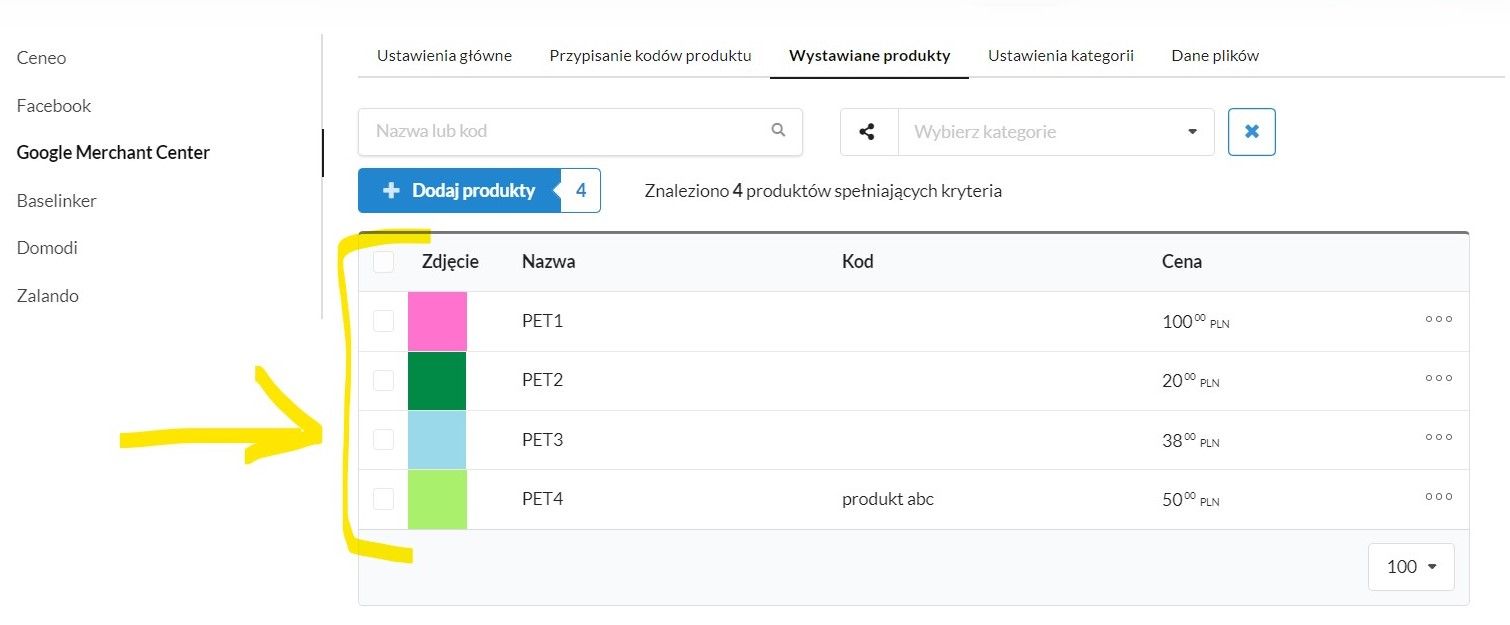
Jeśli chcesz usunąć jakiś produkt listy to wystarczy, że go zaznaczysz i po kliknięciu na trzy kropki pojawi się funkcja "usuń".
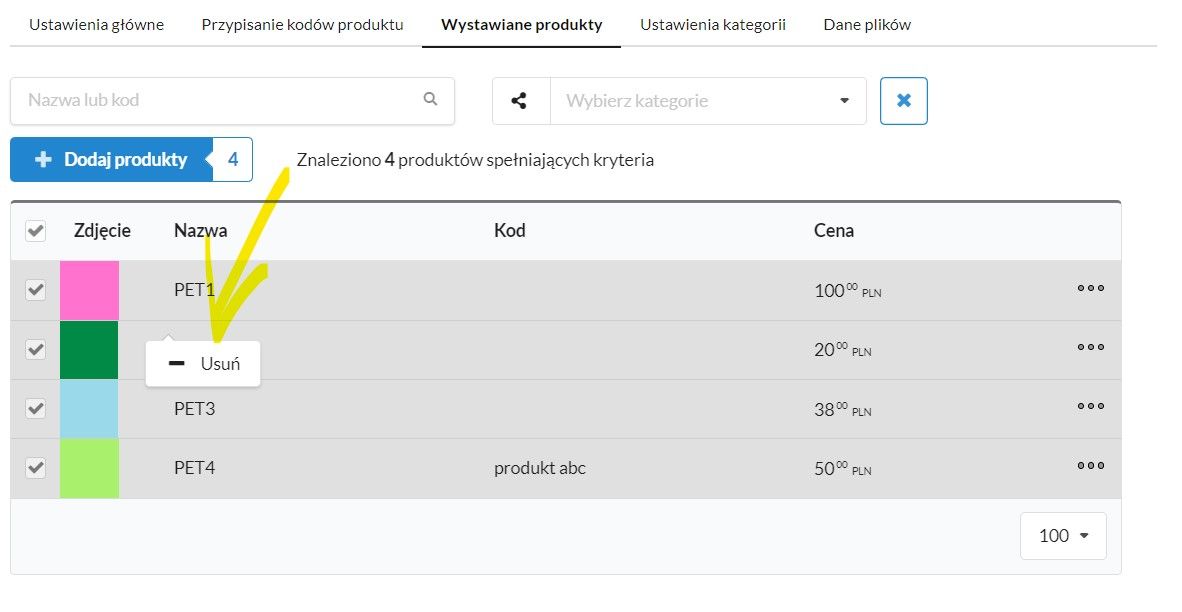
W przedostatnim kroku należy zadeklarować kategorie GMC, w których znajdą się Twoje produkty, odpowiadające kategoriom na sklepie. Nie możesz pominąć tego kroku i musisz je przypisać. Kategorie GMC są odgórnie narzucone i nie ma tu takiej dowolności jak podczas tworzenia kategorii na swoim sklepie. Dzięki temu Google jest w stanie lepiej dopasować produkt do potencjalnego klienta.
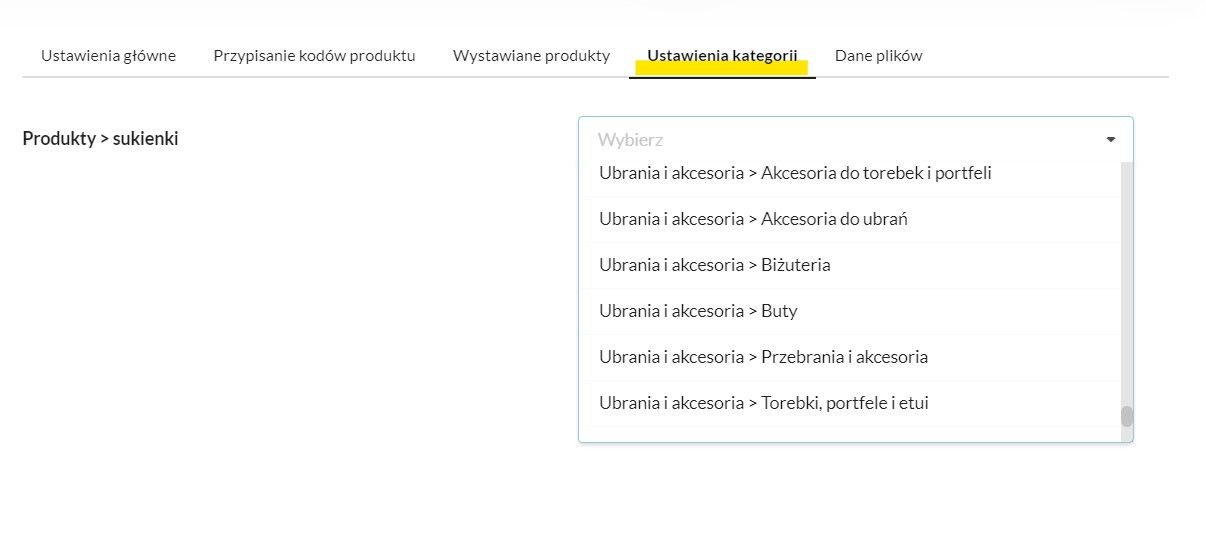
Ostatni krok po stronie panelu sklepu to zapisanie wprowadzonych zmian (1). Po zapisaniu możesz skopiować link z plikiem danych i umieścić go po stronie swojego panelu Google Merchant Center. Jeśli masz ustawione GMC na wiele języków to możesz skorzystać z dedykowanych linków. Pliki w linkach są w formacie .txt.
Pamiętaj, gdy dodasz lub usuniesz produkty ze swojej wystarczy, że zapiszesz wprowadzone zmiany, a dane w pliku automatycznie się zaktualizują. Nie musisz wprowadzać nowego pliku do panelu GMC.
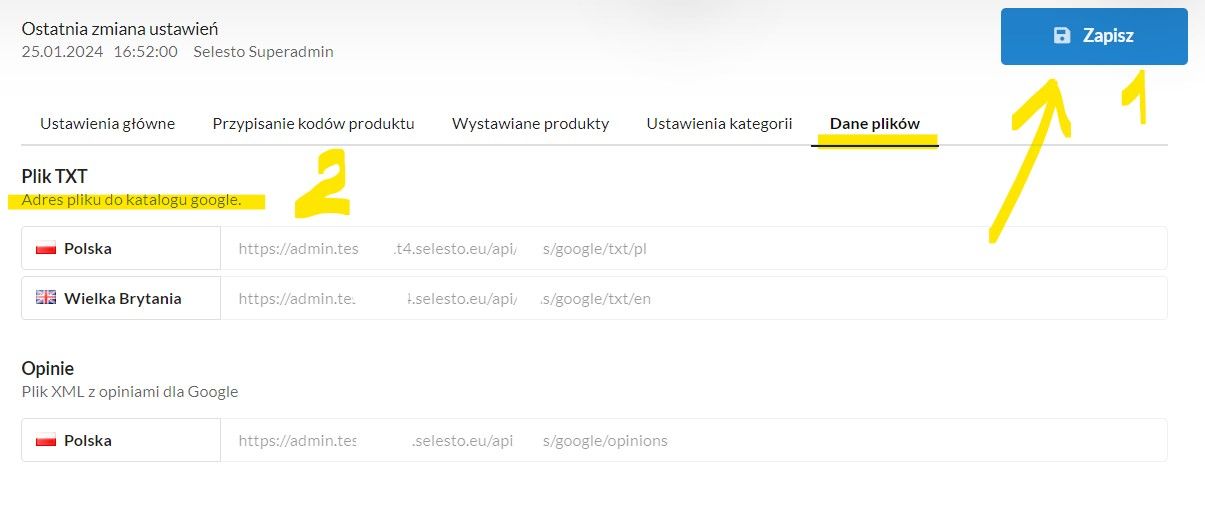
Dodatkową opcją jest dodanie do produktów opinii, które będą się wyświetlały w GMC.
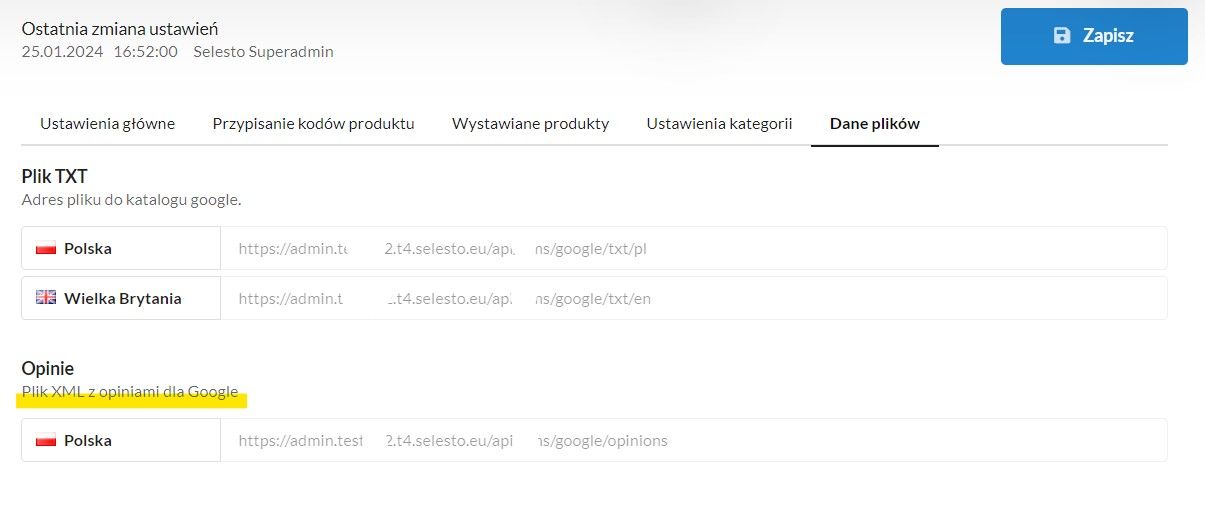
Ważne!. Zwróć uwagę czy Google nie wymaga uwierzytelniania i potwierdzenia, że sklep jest Twoją własnością. Wtedy masz kilka opcji weryfikacji. Najskuteczniejszą jest osadzenie meta tagu w kodzie JavaScript w sekcji head. Podobnie jak ma to miejsce przy integracji z Facebook Sklep.
Resztę konfiguracji musisz dokonać po stronie swojego konta Google Merchant Center. Zależnie od pożądanego efektu konfiguracja będzie się od siebie różniła, dlatego skorzystaj z Centrum Pomocy Google, albo pomocy wykwalifikowanych specjalistów z zakresu narzędzi Google.
Jeśli po dodaniu linku z plikiem wymiany danych Twój GMC nie działa poprawnie koniecznie przeczytaj jakie informacje nt. błędów są zwracane. Google zawsze wyraźnie informuje jaki jest problem. Może się zdarzyć, że opis produktu jest niekompletny, albo brakuje ceny przy produkcie lub zdjęcia.
Należy pamiętać, aby zawsze dokonywać zapisu wprowadzonych zmian oraz czytać komunikaty i wyskakujące okienka. Nie uzupełnienie pól oznaczonych * blokuje wykonanie następnego kroku. Oraz zawsze po konfiguracji nowych ustawień dobrą praktyką jest sprawdzenie czy działają one poprawnie.

